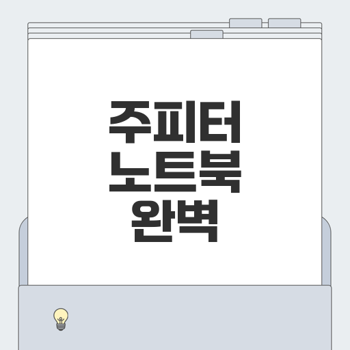
주피터 노트북 소개
주피터 노트북은 데이터 과학 및 AI 연구에 있어 필수적인 도구로 자리 잡고 있습니다. 이번 섹션에서는 주피터 노트북의 주요 기능, 데이터 과학에서의 중요성, 그리고 활용 분야에 대해 알아보겠습니다.
주피터 노트북의 기능
주피터 노트북은 코드 작성, 실행, 시각화 및 문서화를 효율적으로 수행할 수 있는 인터랙티브 환경을 제공합니다. 다음은 주피터 노트북의 주요 기능입니다:
"주피터 노트북은 코드와 문서를 통합하여 효율적인 데이터 분석을 가능하게 합니다."
데이터 과학에서의 중요성
주피터 노트북은 데이터 과학 분야에서 중요한 역할을 합니다. 사용자는 데이터를 분석하고 결과를 시각화하며, 이러한 과정에서 협업도 원활하게 진행할 수 있습니다. 특히, 주피터 노트북은 AI 및 머신러닝 프로젝트에서 필수적인 도구로, 실험 결과를 쉽게 문서화하고 공유할 수 있어 연구자들 사이에서 인기가 높습니다.
주피터 노트북을 사용함으로써 연구자들은 시간과 노력을 절약하며, 효율적인 결과를 도출할 수 있습니다. 또한, 코드 셀과 마크다운 셀을 병합하여 직관적인 보고서를 작성할 수 있다는 점에서 유용합니다.
주요 활용 분야
주피터 노트북은 다양한 분야에서 활용되며, 특히 다음과 같은 영역에서 그 강점을 발휘합니다:
- 데이터 분석: 데이터를 효율적으로 분석하고 결과를 시각화하여 인사이트를 도출합니다.
- 교육 및 튜토리얼: 학습용 자료로서, 코딩 및 데이터 분석 교육에 널리 사용됩니다.
- 연구 및 개발: AI 및 머신러닝 알고리즘을 프로토타입하고 실험합니다.
- 협업 프로젝트: 여러 참여자 간에 프로젝트를 공유하고 쉽게 협업할 수 있도록 합니다.
주피터 노트북은 데이터 과학자와 개발자에게 매우 강력한 도구이며, 다양한 활용 방법을 통해 이들 분야에서 많은 도움을 줍니다. 앞으로 주피터 노트북을 통해 보다 효율적이고 직관적인 작업 환경을 경험하시길 바랍니다.

주피터 노트북 설치 방법
주피터 노트북(Jupyter Notebook)은 데이터 과학, 머신러닝, 인공지능(AI) 연구 및 소프트웨어 개발 분야에서 널리 사용되는 강력한 인터랙티브 환경입니다. 이제 주피터 노트북을 설치하는 두 가지 방법과 운영체제별 설치 가이드를 알아보겠습니다. 🚀
아나콘다를 통한 설치 방법
아나콘다(Anaconda)는 데이터 과학 및 AI 개발에 필수적인 다양한 패키지를 포함하는 통합 배포판입니다. 아나콘다를 통해 주피터 노트북을 설치하는 방법은 매우 간단하며, 초보자에게 적극 추천합니다.
설치 방법:
- Anaconda 공식 웹사이트에 접속하여 본인 운영체제(WIndows, macOS, Linux)에 맞는 최신 버전의 아나콘다 설치 파일을 다운로드합니다.
- 다운로드한 파일을 실행하고 설치 과정을 진행합니다.
- 설치가 완료되면, Anaconda Navigator 또는 Anaconda Prompt를 실행하고 다음 명령어로 주피터 노트북을 실행합니다:
이렇게 하면 웹 브라우저에서 주피터 노트북 인터페이스가 자동으로 열립니다! 🎉
pip을 이용한 설치 방법
아나콘다를 설치하지 않고, Python 환경에서 직접 주피터 노트북을 설치할 수도 있습니다. 이 방법은 Python이 이미 설치된 사용자에게 적합합니다.
설치 방법:
- Python이 설치되어 있는지 확인합니다. (버전 3.6 이상 권장)
- pip을 이용해 주피터 노트북을 설치합니다:
- 설치가 완료되면 아래 명령어를 입력하여 실행합니다:
이제 주피터 노트북을 통해 데이터분석 작업을 시작할 수 있습니다! 📊
운영체제별 설치 가이드
주피터 노트북은 모든 주요 운영체제에서 실행됩니다. 각 운영체제별 설치 방법을 아래에서 살펴보겠습니다.
“주피터 노트북은 데이터 과학의 새로운 세계로 안내하는 열쇠입니다.”
이처럼 주피터 노트북의 설치 방법은 다양하므로 본인의 환경에 맞는 방법을 선택하여 설치하면 됩니다. 만약 외부 환경에서 실행하고자 할 경우, Google Colab과 같은 클라우드 기반의 서비스도 고려해볼 수 있습니다.
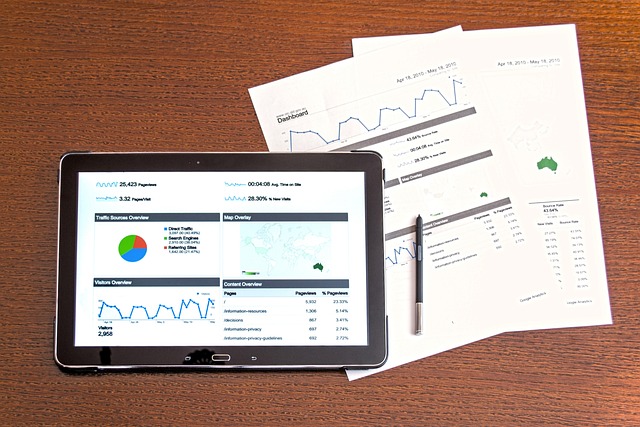
이제 주피터 노트북을 설치하고, 데이터 분석의 재미를 경험해보세요! 🎈
👉주피터 설치 보러 가기주피터 노트북 기본 사용법
주피터 노트북(Jupyter Notebook)은 다양한 데이터 과학 프로젝트에서 핵심적인 도구입니다. 인터랙티브한 환경을 제공해 코드 작성 및 실행을 손쉽게 할 수 있으며, 특히 Python을 사용하는 AI 및 데이터 분석에 필수적입니다. 이번 섹션에서는 주피터 노트북의 기본 사용법을 소개하겠습니다.
노트북 실행하기
주피터 노트북을 사용하기 위해 우선 이를 설치해야 합니다. 설치 방법은 두 가지가 있습니다: 아나콘다 또는 pip를 사용한 설치입니다.
- 아나콘다를 이용한 설치:
- 아나콘다를 설치하면 기본적으로 주피터 노트북이 포함됩니다.
- 설치 후, 터미널에서 명령어를 입력하면 웹 브라우저가 자동으로 열리며 노트북 인터페이스에 접속할 수 있습니다.
- pip을 이용한 설치:
- Python이 설치되어 있는지 확인한 후, 명령어를 이용하여 설치합니다.
- 설치가 완료되면 으로 실행하면 됩니다.
주피터 노트북은 데이터 과학과 AI 연구에 매우 유용한 도구입니다.
코드 실행 및 셀 작성
노트북에서 코드를 실행하려면 셀과 입력이 필요합니다. 셀은 주피터 노트북에서 코드나 텍스트를 입력하는 공간입니다.
- 새 노트북 생성:
- 주피터 인터페이스에서 "New" 버튼을 클릭하고 "Python 3"을 선택합니다.
- 코드 셀 실행:
- 코드 셀을 작성한 후 를 눌러 코드 실행을 합니다.
- 예를 들어, 같은 간단한 코드를 작성할 수 있습니다.
마크다운 셀 활용하기
주피터 노트북에서는 마크다운 셀을 활용하여 문서화할 수 있습니다. 마크다운 셀을 사용하면 코드를 보완하는 설명을 추가하는 데 매우 유용합니다.
- 셀 유형 변경:
- 기본 셀 유형은 코드 셀입니다. 텍스트를 추가하고 싶다면 셀을 마크다운으로 변경합니다.
- 마크다운 문법 사용:
- 예를 들어, 텍스트를 입력할 때 , , , 와 같은 형식을 사용할 수 있습니다.
- 마크다운을 통해 시각적인 요소를 추가하고 가독성을 높일 수 있습니다.
이번 주피터 노트북 사용법을 통해 기본적인 코드 실행과 셀 작성, 마크다운 활용방법을 익혀보세요. 이를 통해 더 효과적으로 데이터 분석 프로젝트를 진행할 수 있습니다. 🚀
👉주피터 사용법 자세히 보기고급 사용법: AI 및 데이터 환경 구축
AI 프로젝트를 진행할 때, 최적의 환경 구축은 매우 중요합니다. 주피터 노트북과 같은 도구를 활용하여 효율적이고 강력한 데이터 환경을 마련하는 방법에 대해 알아보겠습니다.
가상환경에서 주피터 실행
가상환경(venv 또는 conda)을 설정하여 프로젝트마다 독립적인 패키지와 종속성을 관리하는 것은 효율적인 개발을 위해 필수입니다. 가상환경을 통해 동일한 시스템에서 다양한 프로젝트를 원활하게 운영할 수 있습니다.
Conda를 이용한 가상환경 설정
- 새로운 가상환경 생성:
- 생성한 환경 활성화:
- 주피터 설치:
- 주피터 실행:
Venv를 이용한 가상환경 설정
- 새로운 가상환경 생성:
- 환경 활성화 (Windows 경우):
- 주피터 설치:
- 주피터 실행:
가상환경을 사용함으로써, 불필요한 패키지 충돌과 버전 문제를 피할 수 있습니다. 또한, 각 프로젝트에 맞는 특화된 환경을 구축할 수 있습니다.

Google Colab 연동하기
Google Colab은 주피터 노트북을 웹에서 실행할 수 있게 해주는 클라우드 기반 서비스로, 주피터 환경과 유사한 사용자 경험을 제공합니다. Colab의 주요 장점은 다음과 같습니다:
- 무료 GPU/TPU 지원: 대량의 데이터 처리 및 머신러닝 학습을 빠르게 수행할 수 있습니다. 🌟
- Google Drive와 연동: 데이터를 손쉽게 불러오고 저장할 수 있어 파일 관리가 용이합니다.
Colab을 사용하면 추가적인 설치 과정 없이 바로 노트북을 생성하고 작동시킬 수 있기 때문에, 빠른 프로토타이핑에 매우 유용합니다.
AI 프로젝트에 유용한 팁
AI 및 데이터 분석 프로젝트에서 주피터 노트북을 최대한 활용하기 위해 몇 가지 유용한 팁을 제공하겠습니다.
- 매직 커맨드 활용:
- : 코드 실행 시간을 측정하여 성능을 분석합니다.
- : 그래프를 노트북 내에서 바로 시각화합니다.
- Markdown 사용: Markdown 셀을 통해 코드뿐 아니라 설명을 추가하여, 노트북을 더 읽기 쉽게 만드세요. 예를 들어, 분석 과정과 결과를 명확히 설명하는 문서를 작성할 수 있습니다. ✍️
- 데이터 분석 라이브러리 활용: Pandas와 Matplotlib을 함께 사용하여 데이터를 효과적으로 분석하고 시각화하는 것이 가능합니다. 데이터 프레임을 생성하고 시각화하는 것은 프로젝트의 핵심적인 부분입니다.
"환경 구축이 잘되어야 좋은 결과를 얻을 수 있습니다."
AI 프로젝트를 진행하면서 위의 내용들을 잘 참고하여, 보다 효율적이고 생산성 높은 작업 환경을 갖춰보세요!
👉고급 사용법 알아보기주피터 노트북 활용 팁
주피터 노트북은 데이터 과학, 머신러닝, AI 연구 등 다양한 분야에서 필수적으로 사용되는 도구입니다. 이번 섹션에서는 주피터 노트북의 활용 방법에 대해 알아보겠습니다. 😊
확장 기능 및 매직 커맨드 사용
주피터 노트북은 여러 확장 기능과 매직 커맨드를 통해 사용성을 높여줍니다. 매직 커맨드는 특수 명령어로 주피터 노트북에서 실행할 수 있는 다양한 기능을 제공합니다.
"주피터 노트북의 매직 커맨드를 활용하면 코드 작성이 훨씬 효율적이다."
예를 들어, 명령어를 사용하면 코드 실행 시간을 즉시 측정할 수 있습니다. 이는 성능 최적화에 매우 유용합니다. 또, 명령어는 그래프를 노트북 내에서 인라인으로 시각화 할 수 있도록 도와줍니다.
또한 여러 유용한 확장 기능을 추가할 수 있습니다. 아래는 주피터 노트북에서 자주 사용되는 매직 커맨드의 예시입니다.
이러한 기능들을 활용하여 주피터 노트북의 활용도를 극대화할 수 있습니다! 💪
효율적인 데이터 분석 방법
주피터 노트북은 효율적인 데이터 분석을 위한 완벽한 환경을 제공합니다. 와 을 활용하여 데이터를 처리하고 시각화하는 것은 매우 쉽습니다.
예를 들어, 다음은 간단한 데이터프레임을 생성하고 차트를 그리는 코드입니다.
이 코드를 실행하면 축과 축을 가지는 선형 그래프가 출력됩니다. 주피터 노트북에서 코드를 수정하고 실행하며 데이터를 실시간으로 시각화 할 수 있어, 데이터 분석을 보다 직관적이고 효율적으로 진행할 수 있습니다. 📊
인사이트 얻기 위한 활용 사례
주피터 노트북은 다양한 분석 작업을 수행하면서 인사이트를 얻는 데 탁월한 도구입니다. 예를 들어, 특정 데이터셋을 사용하여 시장 트렌드, 수요 예측, 사용자 행동 분석 등을 수행할 수 있습니다.
가상의 데이터셋에서 고객의 구매 패턴을 분석한다고 가정해봅시다. 주피터 노트북을 활용하여 데이터를 정리하고, 시각화를 통해 객관적인 인사이트를 제공합니다. 이 과정에서 아래와 같은 과정을 거칠 수 있습니다:
- 데이터 수집: 여러 출처에서 데이터를 수집하고 통합합니다.
- 데이터 클렌징: 이를 통해 결측치나 이상치를 제거하여 데이터를 정제합니다.
- 데이터 분석 및 시각화: 다양한 그래프와 차트를 통해 인사이트를 도출합니다.
이 모든 과정을 주피터 노트북 내에서 완료할 수 있어, 신속하고 효율적인 의사결정이 가능합니다. 🧠
주피터 노트북을 잘 활용하면 데이터 분석뿐만 아니라 정보 전달과 팀 협업에도 큰 도움이 됩니다. 앞으로 다양한 프로젝트에 주피터 노트북을 활용해보세요! 🌟
👉주피터 활용 팁 확인하기